Word文档怎么加密?Word文档加密方法步骤
 发布于2025-01-23 阅读(0)
发布于2025-01-23 阅读(0)
扫一扫,手机访问
Word文档是一款非常好用的文字编辑软件,在其中编辑比较重要的信息内容时,我们可以为文档设置密码进行加密,可以提高信息的安全性。后续如果不再需要加密,也可以轻松进行解除,非常地方便。怎么对文档进行加密呢?下面小编就来说说具体方法。
设置方法
1、打开想要进行加密的Word文档,在界面左上角点击“文件”按钮。
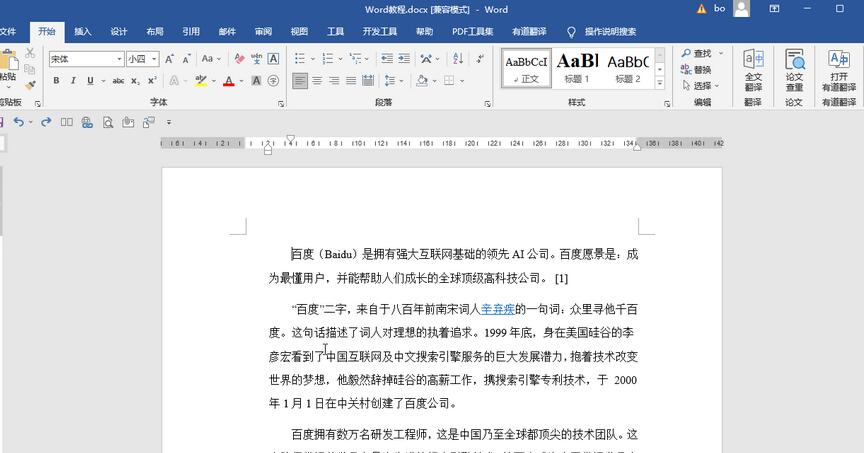
2、接着在新页面左侧点击“信息”,然后点击“保护文档”并在子选项中点击“用密码进行加密”。
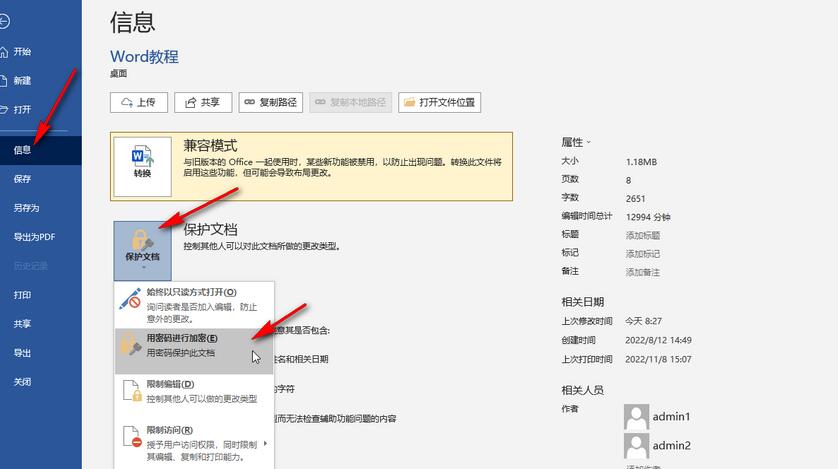
3、在弹出的窗口中输入想要设置的密码,点击“确定”。
4、再次输入密码进行确认,点击“确定”。
5、就可以看到出现了“保护文档”的字样提示,表示加密成功,后续需要密码才能打开该文档。
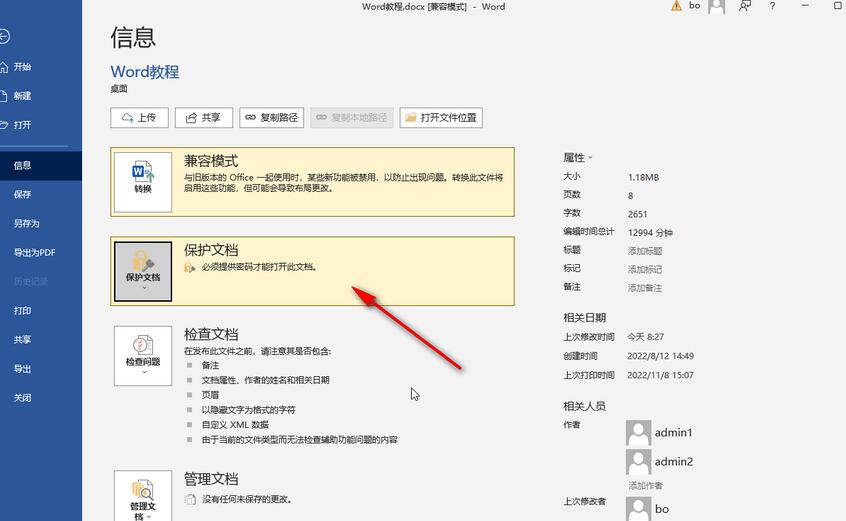
本文转载于:https://www.win10h.com/jiaocheng/42271.html 如有侵犯,请联系admin@zhengruan.com删除
上一篇:手心输入法五笔怎么设置
下一篇:芒果TV征稿活动在哪查看
产品推荐
-

售后无忧
立即购买>- DAEMON Tools Lite 10【序列号终身授权 + 中文版 + Win】
-
¥150.00
office旗舰店
-

售后无忧
立即购买>- DAEMON Tools Ultra 5【序列号终身授权 + 中文版 + Win】
-
¥198.00
office旗舰店
-

售后无忧
立即购买>- DAEMON Tools Pro 8【序列号终身授权 + 中文版 + Win】
-
¥189.00
office旗舰店
-

售后无忧
立即购买>- CorelDRAW X8 简体中文【标准版 + Win】
-
¥1788.00
office旗舰店
-
 正版软件
正版软件
- 小红书引流的最快方法是什么?推广费用一般多少?
- 小红书作为中国最大的时尚美妆社交电商平台之一,已经成为了众多品牌进行产品推广和引流的热门选择。那么,在这个充满竞争的市场中,如何能够快速有效地进行小红书引流呢?一、小红书引流的最快方法是什么?首要之务是打造一个引人注目的品牌账号。在小红书上创建一个专业、有趣且独特的账号至关重要。这意味着你需要以用户为中心,发布高质量内容,包括实用的美妆技巧、时尚搭配建议和产品评测等。与适合的KOL合作是小红书引流的重要策略之一。寻找与品牌相关且备受欢迎的KOL合作,可以快速提升品牌知名度和影响力。在选择KOL时,除了关注
- 5分钟前 小红书 引流 0
-
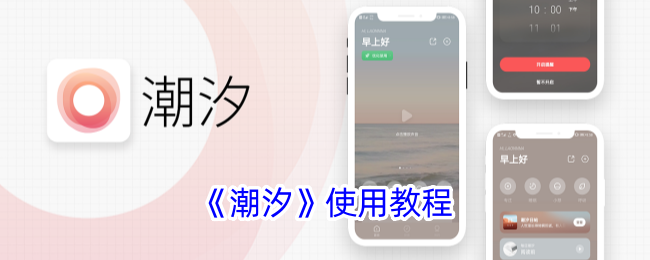 正版软件
正版软件
-
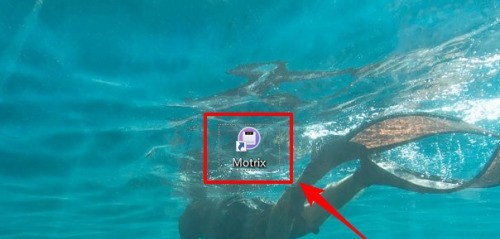 正版软件
正版软件
- motrix怎么设置默认下载路径_motrix设置默认下载路径方法
- 1、首先打开motrix。2、然后点击【设置】。3、点击【基础设置】。4、接着找到【默认下载路径】,点右侧按钮。5、选择设置默认下载路径,这里设置为d:download。6、最后设置完成后,点【保存并应用】生效。
- 30分钟前 0
-
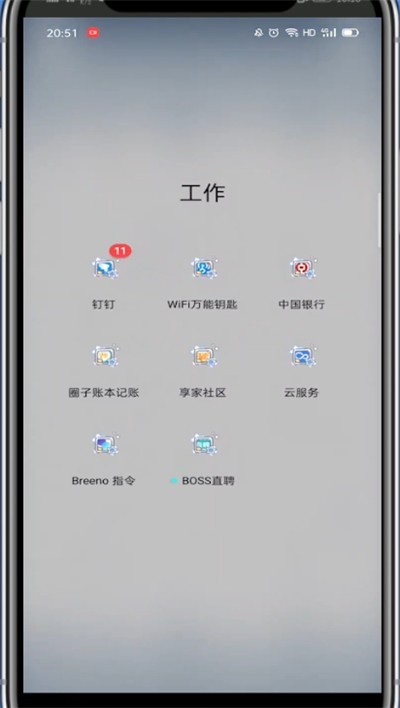 正版软件
正版软件
- 钉钉中查询签到记录的详细方法
- 1、首先我们打开钉钉。2、点击工作台。3、点击考勤打卡。4、点击统计,在这里即可查询签到记录。
- 45分钟前 钉钉 查询签到 0
-
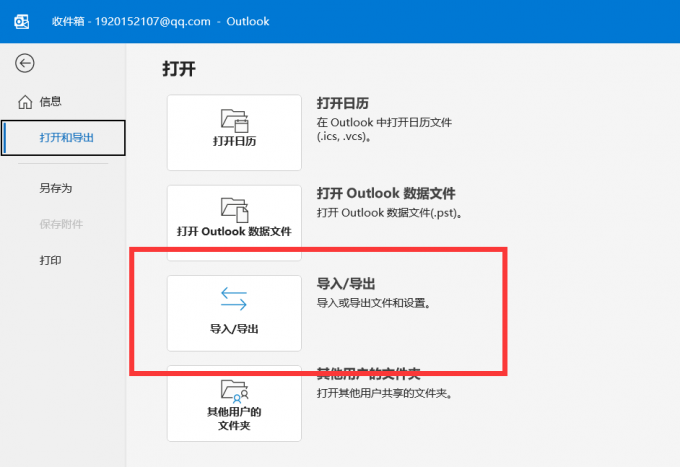 正版软件
正版软件
- outlook怎么打开备份邮件?outlook打开备份邮件的方法
- outlook怎么打开备份邮件?如果我们不小心将邮件删除了,可以从备份的文件中找回来,但是应该在哪里打开备份文件呢,由于outlook备份邮件的方式有所不同,因此打开这些文件的方法也有一些差异,本篇教程就给大家带来两种办法的操作方法,一起来看看吧。 方法一:本地导入 1、在outlook首页点击文件进入“打开与导出”,找到“导入/导出”,点击进入。 2、选择“从另一程序或文件导入”。 3、选中“outlook数
- 1小时前 21:45 Outlook 备份邮件 0
相关推荐
热门关注
-

- Xshell 6 简体中文
- ¥899.00-¥1149.00
-

- DaVinci Resolve Studio 16 简体中文
- ¥2550.00-¥2550.00
-

- Camtasia 2019 简体中文
- ¥689.00-¥689.00
-

- Luminar 3 简体中文
- ¥288.00-¥288.00
-

- Apowersoft 录屏王 简体中文
- ¥129.00-¥339.00








